Evitando surpresas desagradáveis na sua conta com o AWS Budgets
Uma das maiores preocupações quando estamos estudando com a AWS são as possíveis cobranças que podem ocorrer na conta, especialmente porque os valores cobrados são em dólar.💸
Por isso, para evitar essas surpresas desagradáveis, podemos fazer uso de um serviço essencial da AWS: o AWS Budgets.
O AWS Budgets permite definir orçamentos específicos para rastrear os custos e o uso dos seus serviços na AWS. Ele é ideal para orçar os custos ANTES deles serem incorridos.
Com o Budgets , podemos criar ações personalizadas para evitar gastos excessivos. Além disso, podemos configurar alertas por email ou SMS quando o custo real ou previsto ultrapassar o limite do orçamento estabelecido.
Agora que sabemos o que o Budgets, é hora de colocar a mão na massa. Bora lá?
Passo a Passo
1) Acessar a console AWS e pesquisar por "Budgets"
Vai aparecer a seção de Gerenciamento de cobrança e custos (Billing and cost management), mas é preferível ir direto em Budgets, como na imagem:
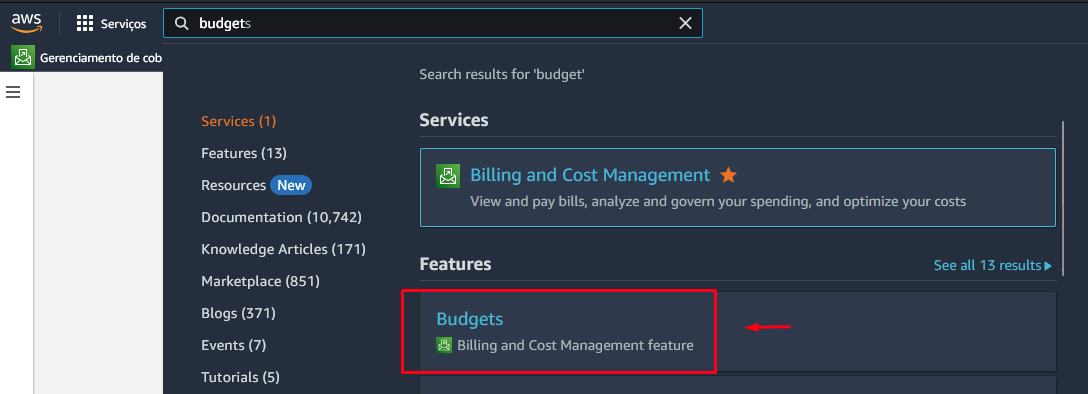
2) No painel do Budgets, clique no botão Criar orçamento

Na página seguinte, em Escolher tipo de orçamento, existem as seguintes opções de configuração (na imagem):
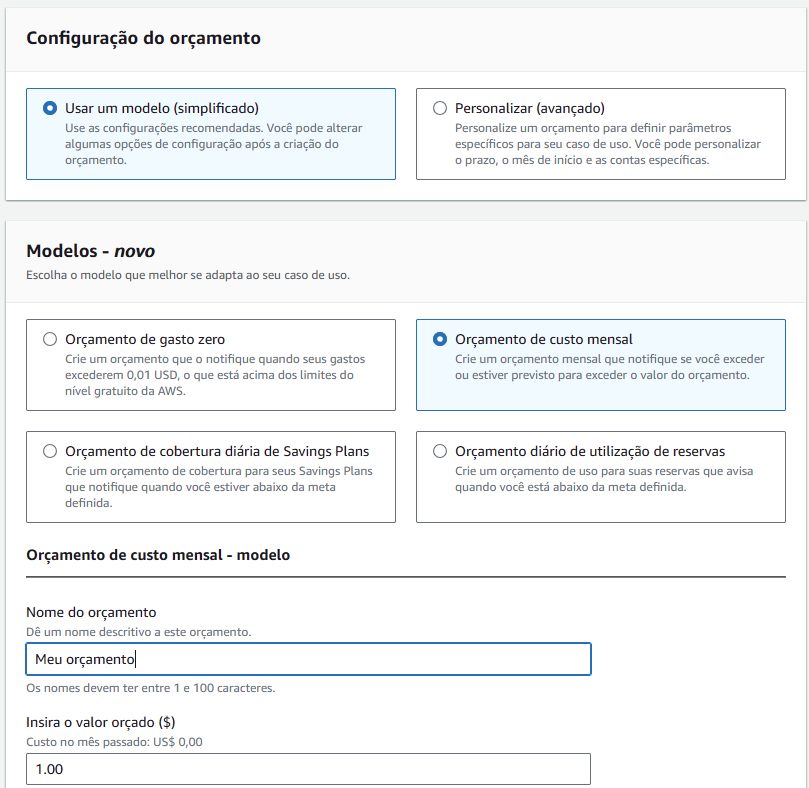
Então, vamos preencher nosso orçamento com as seguintes informações:
- Configuração do orçamento: Usar um modelo (simplificado)
- Modelos: Orçamento de custo mensal
- Nome do orçamento: aqui você pode escolher o nome que preferir - eu coloque no exemplo "Meu orçamento"
- Insira o valor orçado: 1
- Destinatários de e-mail: digite o e-mail que você quer receber seus alertas
Note que nas opções acima nós definimos um modelo de orçamento, que se baseia em um custo mensal e tem o valor limite de $ 1 (um dólar). Nesse orçamento, todos os produtos da AWS estão no escopo.
Além disso, vamos receber notificações nos seguintes momentos: 1) se o gasto real atingir 85%, 2) se o gasto real atingir 100% e 3) ou se o gasto previsto atingir 100%.
3) Clique em "Criar orçamento" e pronto! Seu orçamento foi criado.
Para título de curiosidade, deixo um exemplo dos detalhes que o Budgets apresenta de um orçamento (no meu caso, lá se foram uns centavinhos por causa do NAT Gateway 😐).

Bônus: Orçamento de gasto zero
Como nosso objetivo é não gastar nem um centavo (se possível), vamos criar também um orçamento de gasto zero.
Para isso, clique novamente no botão "Criar orçamento" no painel do Budgets:
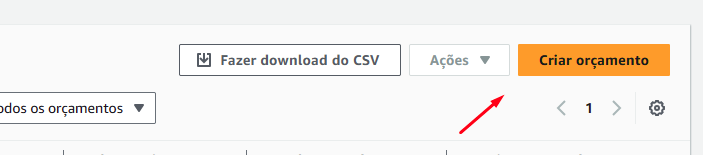
E preencha as seguintes informações:
- Configuração do orçamento: Usar um modelo (simplificado)
- Modelos: Orçamento de gasto zero
- Defina um nome para o seu orçamento
- Destinatários de e-mail: digite o e-mail que você quer receber seus alertas
3) Clique em "Criar orçamento"
Voilá! Agora temos 2 orçamentos criados no Budgets
O interessante é que você vá construindo seus orçamentos conforme a sua necessidade. No meu caso, eu tenho um orçamento dentro dos meus limites estabelecidos para uso na AWS - alguns laboratórios vez ou outra necessitam de serviços que são cobrados, então é bom ficar de olho nisso.
Bons estudos!